¿Tu Snapchat se está congelando? Pruebe estas 7 correcciones
Publicado: 2023-03-03Snapchat es una aplicación extremadamente popular que se utiliza para conectarse con amigos, compartir imágenes rápidamente y publicar historias para mostrarlas en su perfil. Sin embargo, al igual que cualquier otra aplicación, Snapchat puede tener problemas. Uno de los problemas más comunes con los que se encuentran los usuarios de Snapchat es que la aplicación se congela. Aquí es cuando puede quedarse atascado en una pantalla de la aplicación, no puede tocar nada o la pantalla se vuelve negra.
Esto puede ser muy frustrante de experimentar, especialmente en Snapchat, donde es posible que la aplicación no guarde las fotos o los videos que toma antes de enviarlos. Si está lidiando con bloqueos de Snapchat, hay bastantes cosas que puede intentar solucionar. Aquí hay algunas maneras fáciles de solucionar este problema.
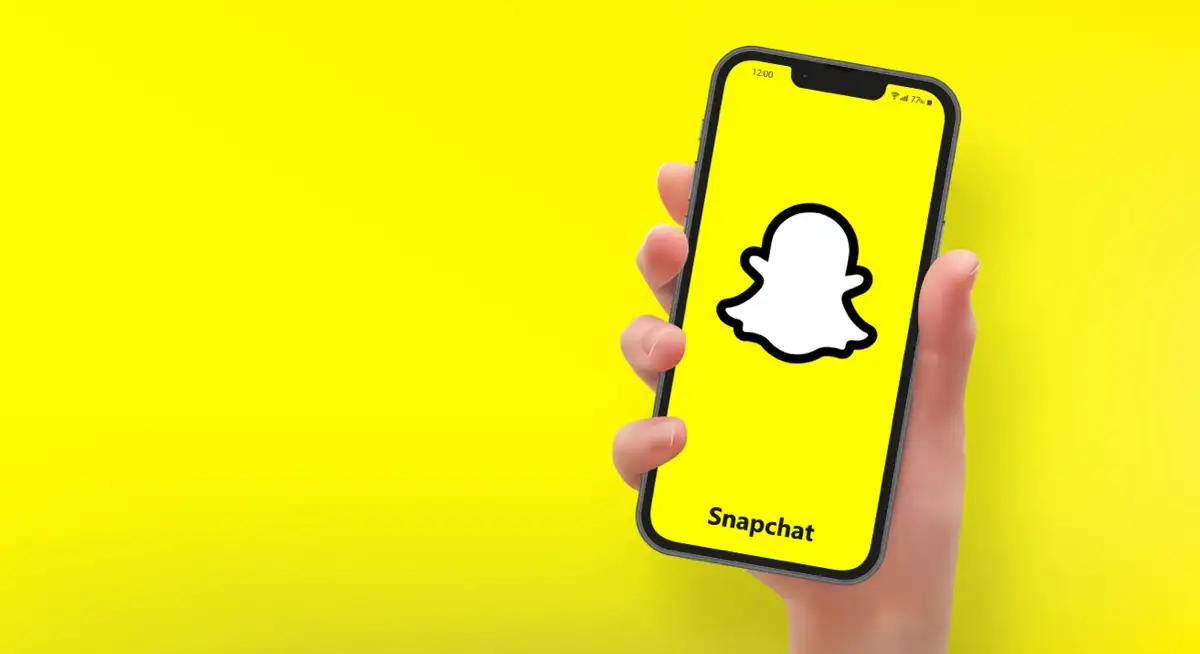
1. Reinicie la aplicación
Cuando se produce la congelación, intente reiniciar la aplicación. Esto es diferente a salir de la pantalla de inicio y volver a tocar la aplicación. Siga estas instrucciones para reiniciar Snapchat.
En iPhone:
- Vaya a la pantalla del selector de aplicaciones presionando dos veces el botón de inicio o deslizando hacia arriba desde la parte inferior de la pantalla, según el modelo de su iPhone.
- Busque la aplicación Snapchat abierta y deslícese hacia arriba para cerrarla.
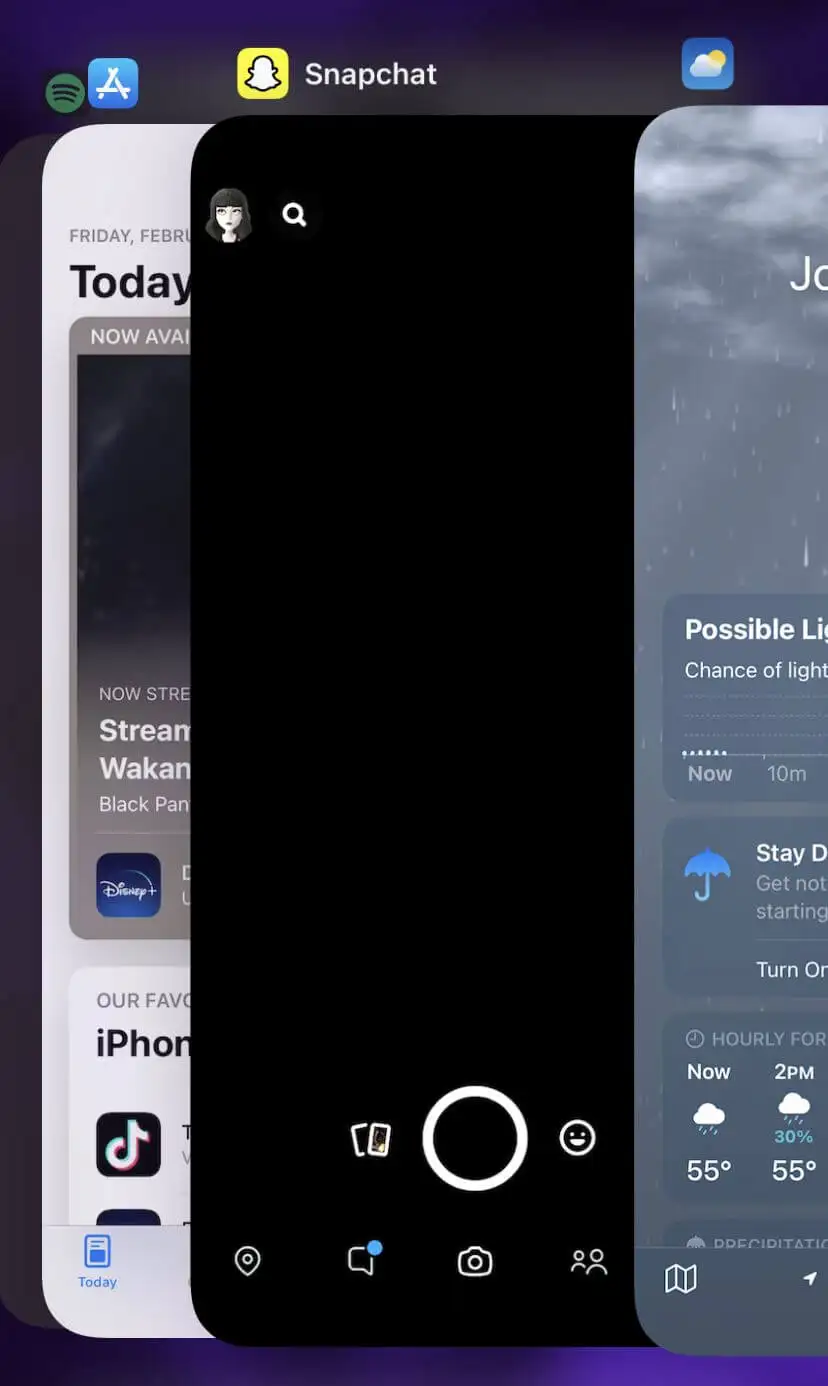
- Espere unos segundos, luego toque la aplicación Snapchat para volver a abrirla.
En Android:
- Ve a Ajustes > Aplicaciones .
- Encuentra la aplicación Snapchat abierta y tócala.
- Toque Forzar reinicio y confirme.
- Regrese a su pantalla de inicio y toque la aplicación Snapchat para reiniciarla.
Ahora debería poder usar la aplicación normalmente. Si no, continúe con la siguiente corrección.
2. Buscar actualizaciones
Una aplicación de Snapchat desactualizada puede congelarse repentinamente. Puede verificar rápidamente si la aplicación está desactualizada en la tienda de aplicaciones de su teléfono inteligente.
En iPhone:
- Dirígete a la App Store y toca la función de búsqueda.
- Busque Snapchat y encuentre la lista de aplicaciones.
- Junto al icono de la aplicación, debería ver un botón azul. Si la aplicación necesita actualizarse, se leerá Actualizar . Toque este botón para actualizar la aplicación.
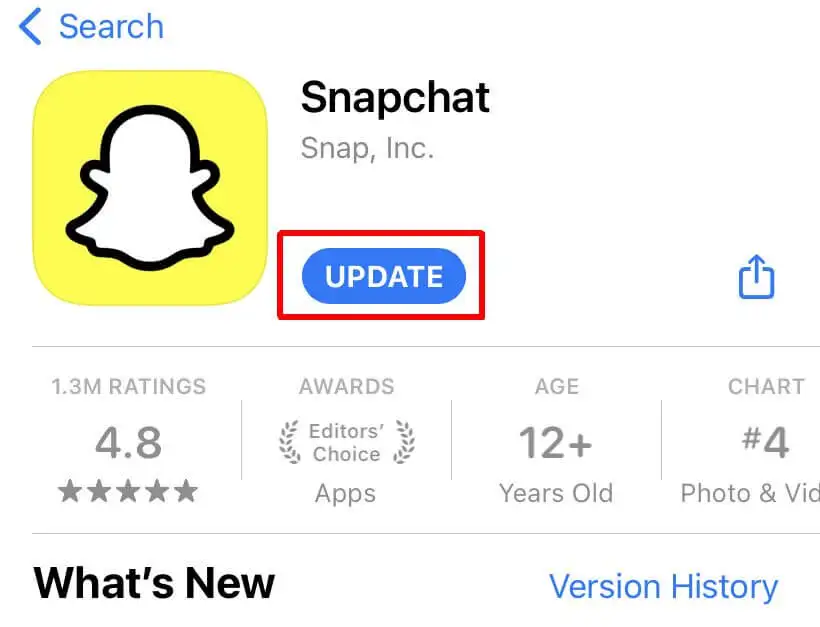
En Android:
- Abre Google Play Store.
- Toca el icono de tu perfil en la parte superior derecha.
- Toca Administrar aplicaciones y dispositivos .
- Snapchat aparecerá si tiene una actualización disponible.
- Toca Actualizar para actualizar Snapchat.
Si este es un problema recurrente para usted, hay una manera de que las aplicaciones se actualicen automáticamente tanto en iPhone como en Android. Esto puede hacer que Snapchat funcione sin problemas en el futuro.
En iPhone:
- Dirígete a tu Configuración y toca App Store .
- Desplácese hacia abajo hasta Descargas automáticas .
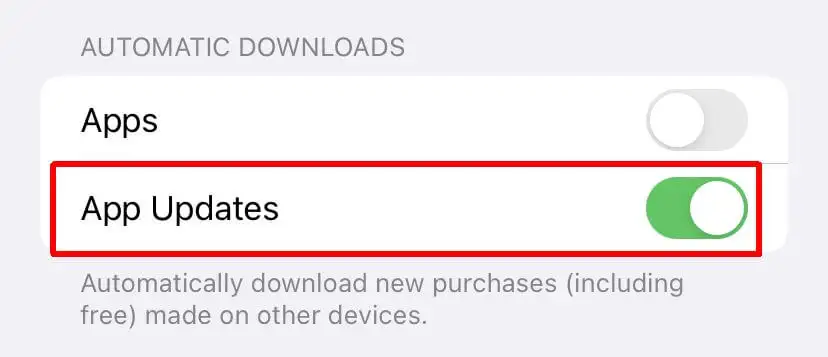
- Toque el control deslizante junto a Actualizaciones de aplicaciones para que las aplicaciones se actualicen automáticamente cuando haya una disponible.
En Android:
- Ve a Google Play Store.
- Ve a tu perfil y selecciona Configuración .
- Toca Actualizaciones automáticas .
- Elija cómo desea que las aplicaciones se actualicen automáticamente, luego seleccione Listo .
Actualizar Snapchat puede solucionar muchos problemas. Tener actualizaciones automáticas es una buena idea para evitar tener problemas en el futuro.
3. Limpia tu caché
Si sus problemas con Snapchat aún no se han solucionado, puede intentar borrar su caché dentro de la aplicación. Además, hacer esto no eliminará ninguna de tus fotos o chats guardados.
He aquí cómo hacer esto en Snapchat.
- Toca el icono de tu perfil en la parte superior izquierda.
- Toque el icono de configuración en la parte superior derecha.
- Desplácese hacia abajo y seleccione Borrar datos > Borrar caché .
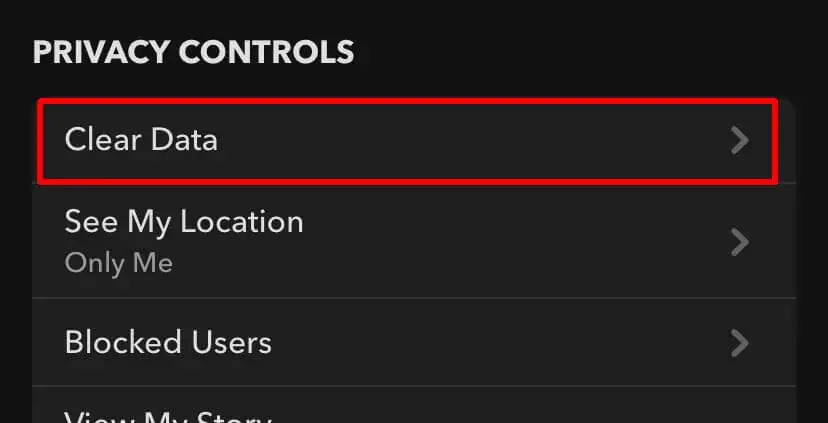
- En iPhone, seleccione Borrar . En Android, selecciona Continuar .
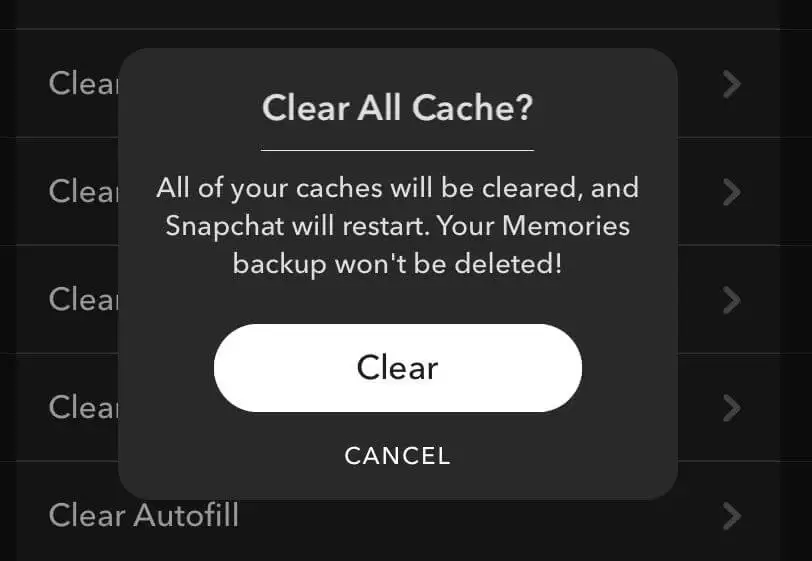
Después de esto, Snapchat borrará su caché y se reiniciará.

4. Desinstalar y reinstalar
Cuando los otros métodos no funcionen, desinstale y vuelva a instalar la aplicación. Esto puede ayudar a solucionar cualquier problema que Snapchat pueda tener en tu teléfono.
En iPhone:
- En su pantalla de inicio, busque la aplicación Snapchat. Tóquelo y manténgalo presionado hasta que comience a moverse.
- Toque Eliminar aplicación y luego Eliminar aplicación .
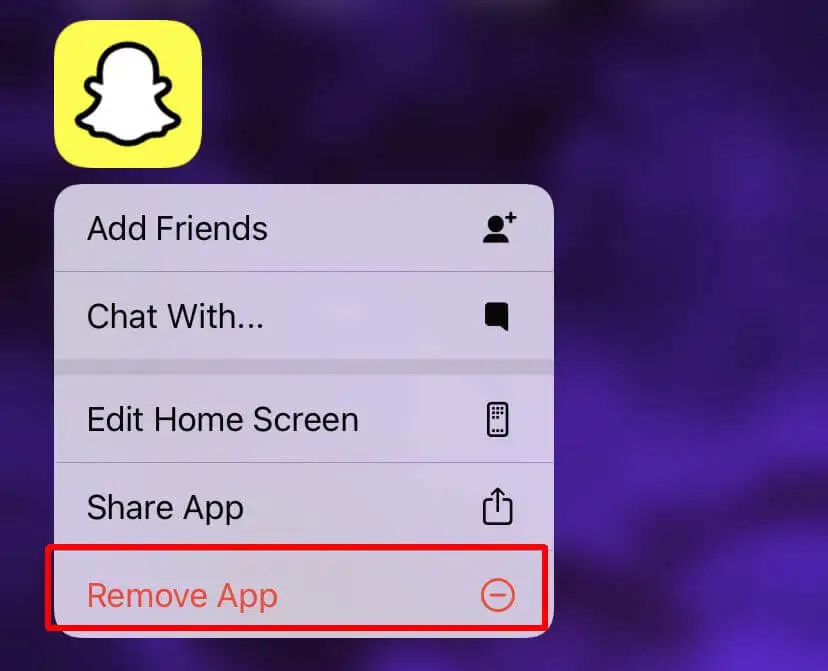
- Una vez eliminado, dirígete a la App Store y toca el ícono de tu perfil en la esquina superior derecha.
- Toca Comprado > Mis compras .
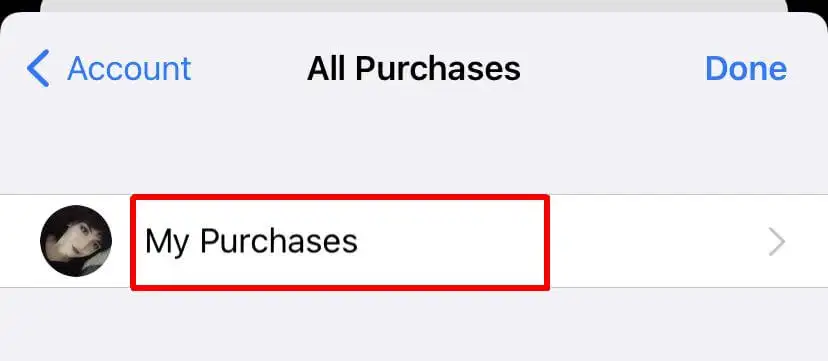
- Busque Snapchat, toque el icono de descarga y espere a que se descargue la aplicación.
- Regrese a su pantalla de inicio e inicie la aplicación una vez descargada.
En Android:
- Ve a la tienda Google Play y toca tu perfil.
- Presiona Administrar aplicaciones y dispositivos > Administrar .
- Toque Snapchat , luego toque Desinstalar .
- Una vez que se desinstala la aplicación, en la parte superior de la pantalla, toque Instalado > No instalado .
- Busque Snapchat y seleccione Instalar .
Una vez que Snapchat se haya reinstalado en su teléfono inteligente, es posible que deba iniciar sesión en su cuenta nuevamente, así que asegúrese de tener a mano su información de inicio de sesión.
5. Reinicie su teléfono
Reiniciar su teléfono inteligente también podría ayudar con los problemas de congelación en Snapchat, especialmente si el problema es menos de la aplicación en sí y más un problema con su teléfono. Te mostramos cómo reiniciar tu teléfono tanto para iPhone como para Android.
En iPhone:
- Vaya a Configuración > General .
- Desplácese hacia abajo hasta Apagar y tóquelo.
- Espere a que su iPhone se apague, luego espere unos 10 segundos.
- Mantenga presionado el botón de encendido en el lado derecho de su iPhone hasta que aparezca el logotipo de Apple.
- Espere a que su iPhone se inicie, luego vuelva a abrir Snapchat.
En Android:
- Mantenga presionado el botón de encendido hasta que aparezca el menú de encendido.
- Seleccione la opción Reiniciar .
- Espere a que su teléfono se apague y reinicie, luego vuelva a abrir Snapchat.
Una vez que abra Snapchat, asegúrese de que los problemas de congelación hayan disminuido. Asegúrese de no volver a abrir Snapchat demasiado rápido después de que su teléfono se inicie nuevamente, ya que puede notar un retraso. Unos buenos 30 segundos desde el momento en que su teléfono se vuelve a encender es una buena regla general.
6. Verifique su conexión de red
Otra cosa que podría hacer que Snapchat se congele en su teléfono inteligente es si tiene una mala conexión a Internet. Para solucionar esto, restablezca su conexión de red. Antes de hacer esto, recuerde que deberá asegurarse de tener su contraseña de red para poder volver a conectarse.
En iPhone:
- Ve a Ajustes > General > Transferir o Restablecer iPhone .
- Toca Restablecer > Restablecer configuración de red .
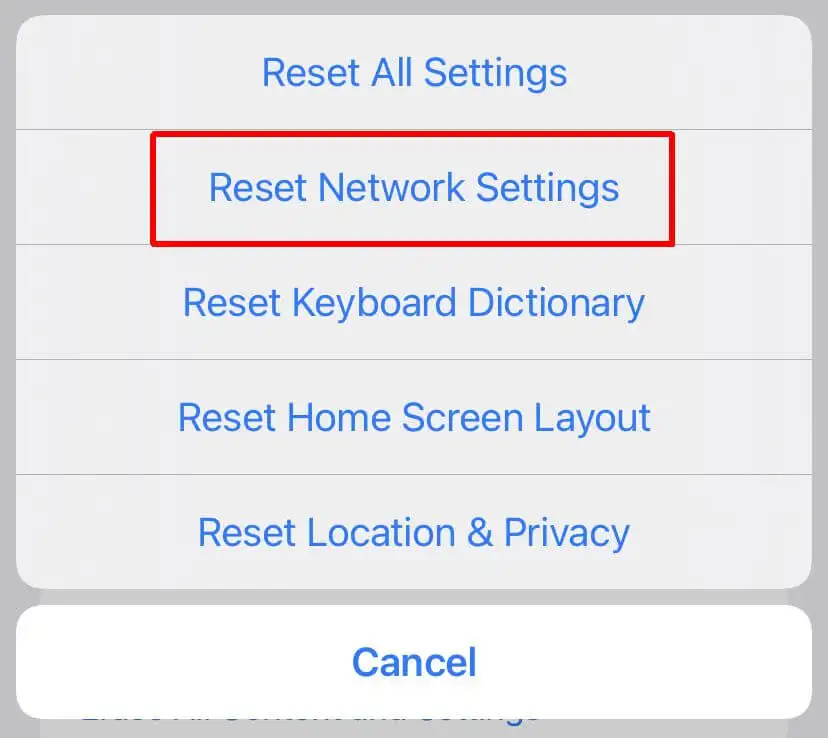
- Se restablecerá la configuración de su red. Ahora, vuelva a conectarse a su red yendo a Configuración > Wi-Fi .
En Android:
- Vaya a Configuración > Administración general o Sistema .
- Toca Restablecer > Restablecer red .
- Confirme su elección para restablecer la configuración de su red. Luego, su teléfono se reiniciará.
Una vez que vuelva a conectarse a su red, abra Snapchat y vea si sus problemas continúan. Si el restablecimiento de la red funcionó, no debería tener más problemas.
7. Consulte con el soporte de Snapchat
Si ha intentado todo en esta lista, pero aún experimenta bloqueos en Snapchat, su próximo paso debe ser ponerse en contacto con el soporte de Snapchat. En la página principal de Soporte, puede seleccionar Contáctenos para enviar una solicitud al equipo de soporte. A partir de ahí, pueden abordar sus problemas de manera más específica y hacer que la aplicación funcione normalmente.
Use Snapchat nuevamente con estas correcciones
Tener dificultades al usar Snapchat puede ser frustrante, pero al pasar por cada método descrito aquí, debería poder solucionar el problema de congelación. Luego, si vuelve a suceder, sabrá cómo mantener su aplicación funcionando sin problemas.
¿Qué otros tipos de problemas te has encontrado al usar Snapchat? Cuéntanos sobre ellos a continuación.
